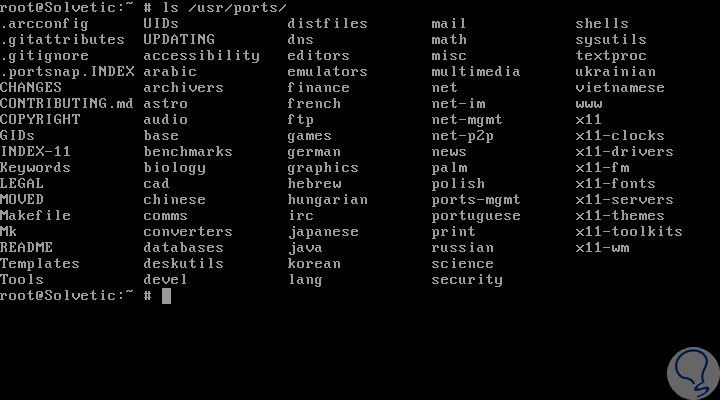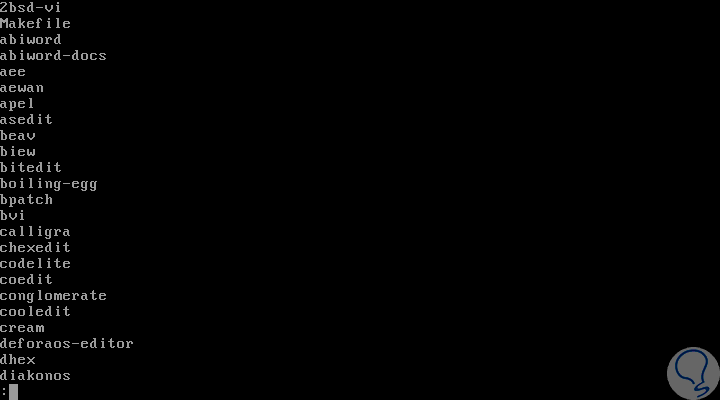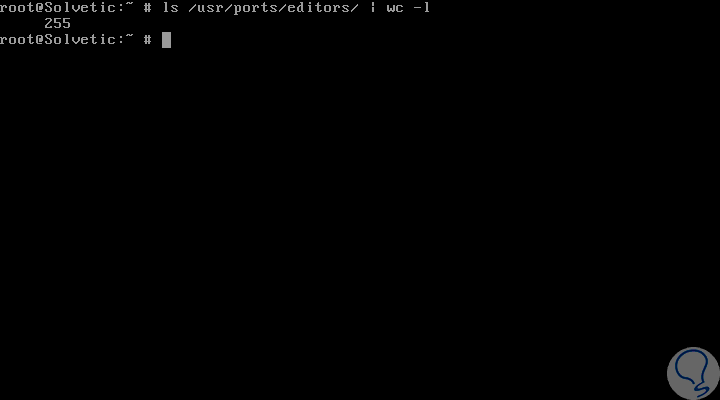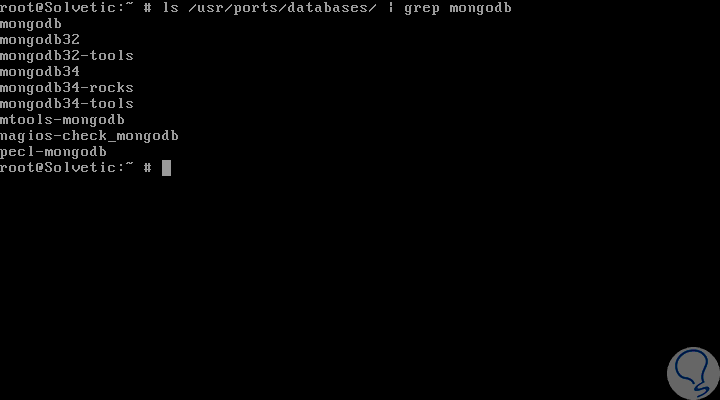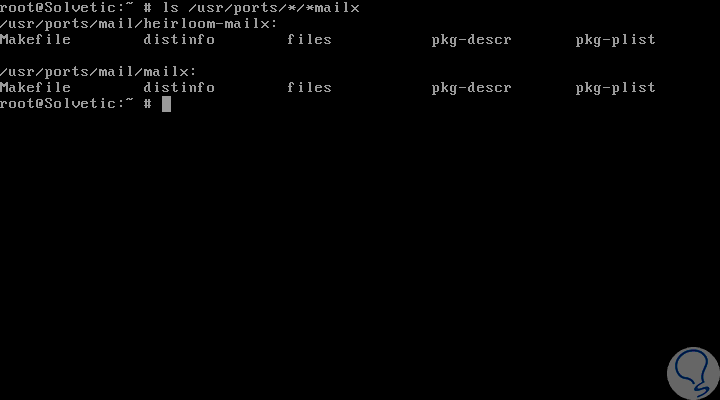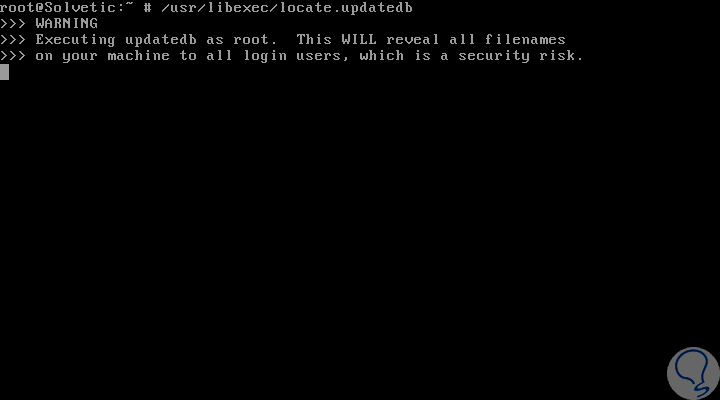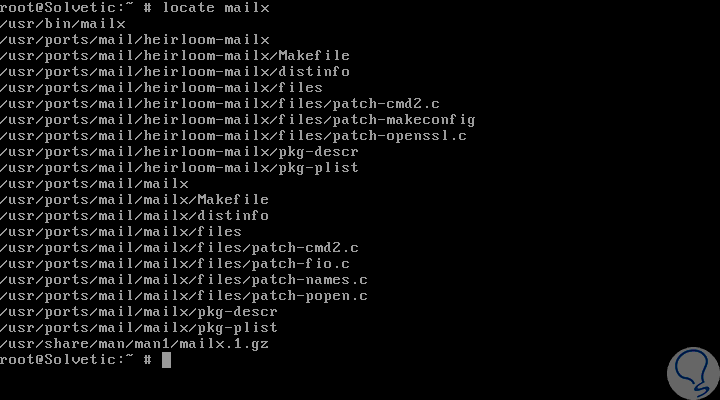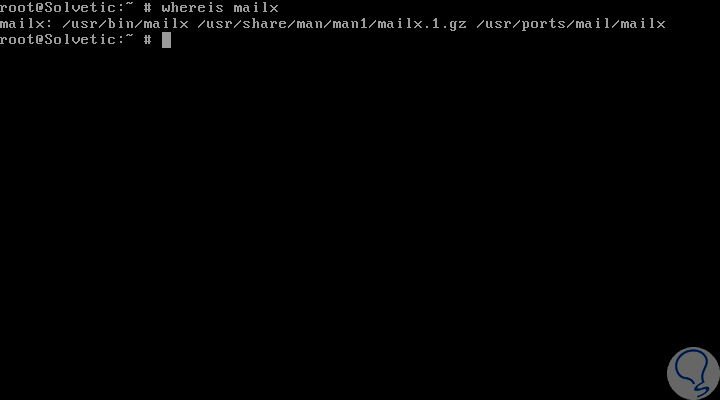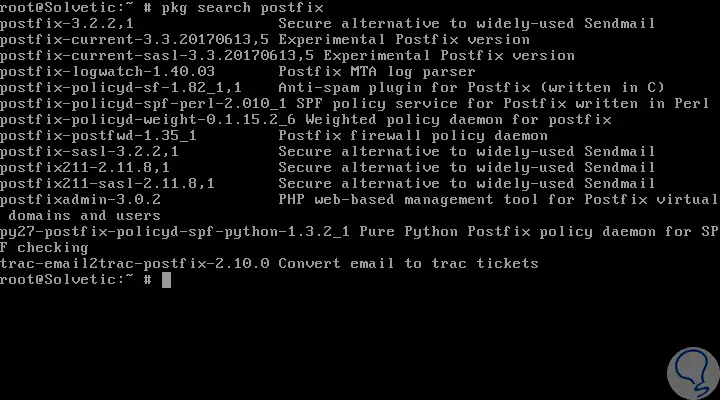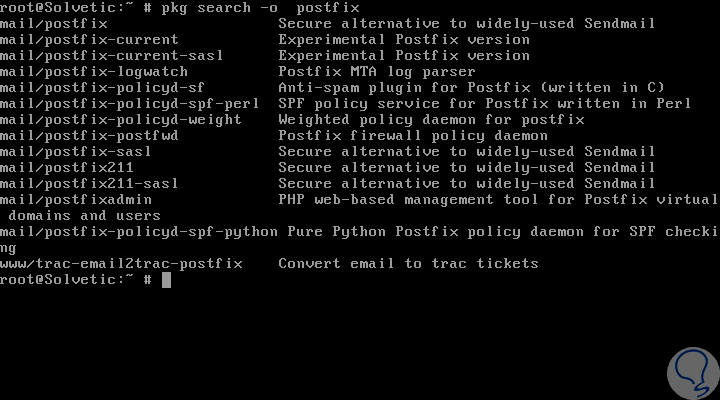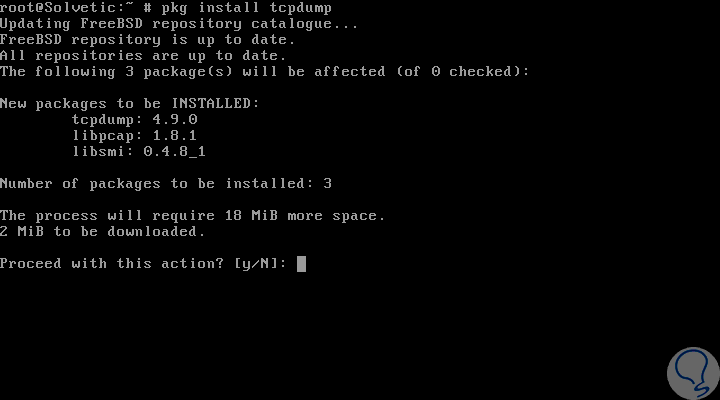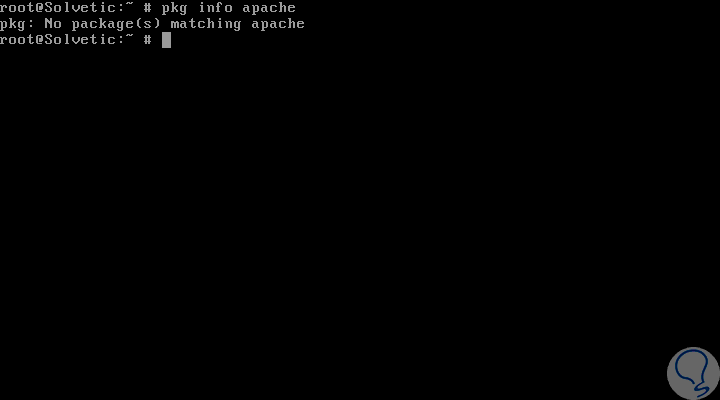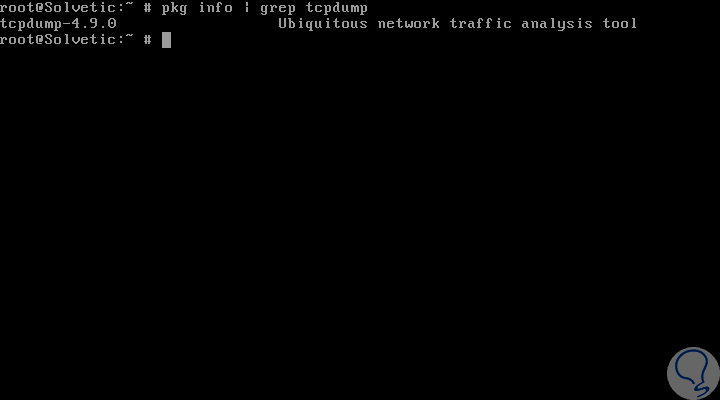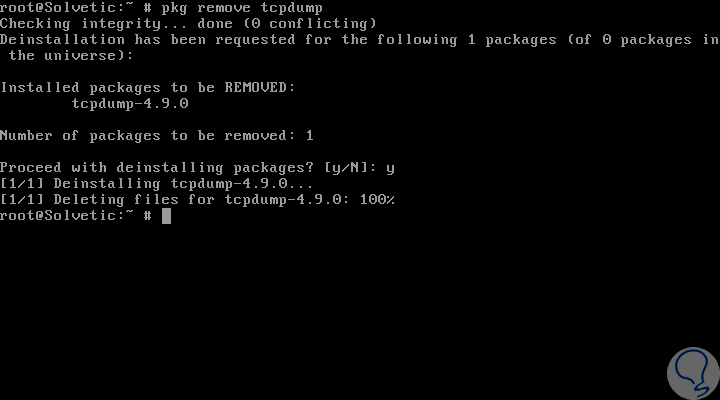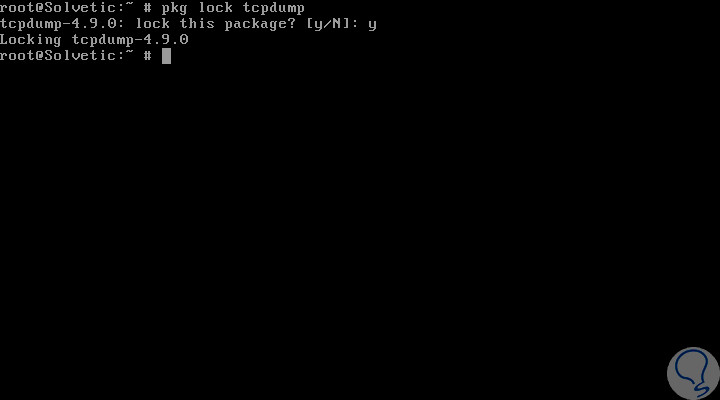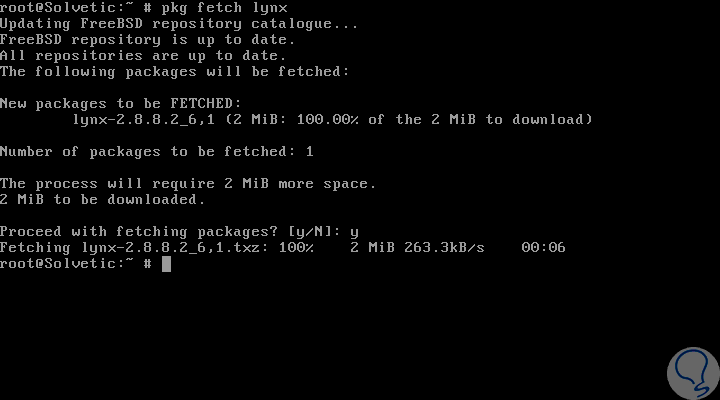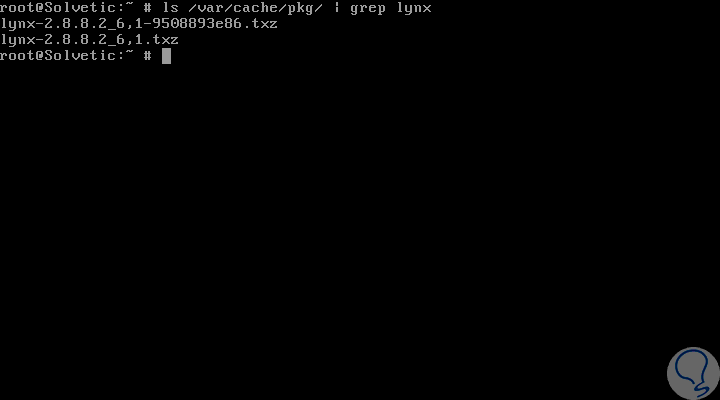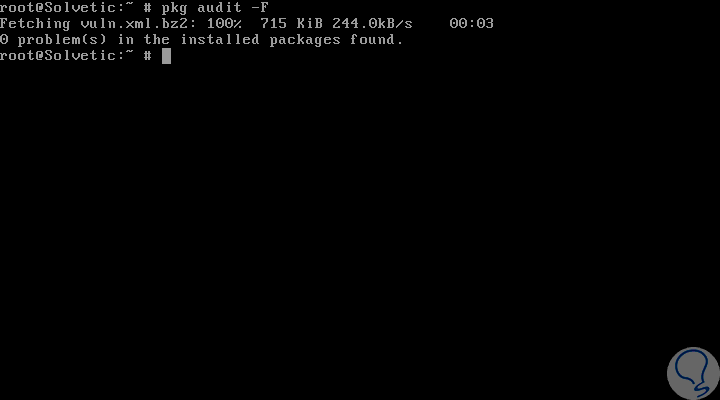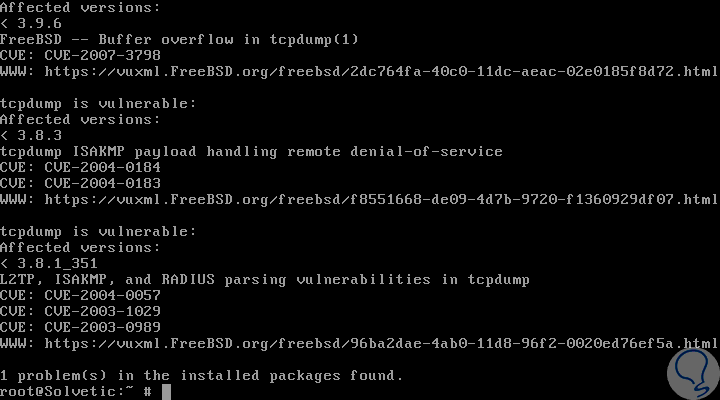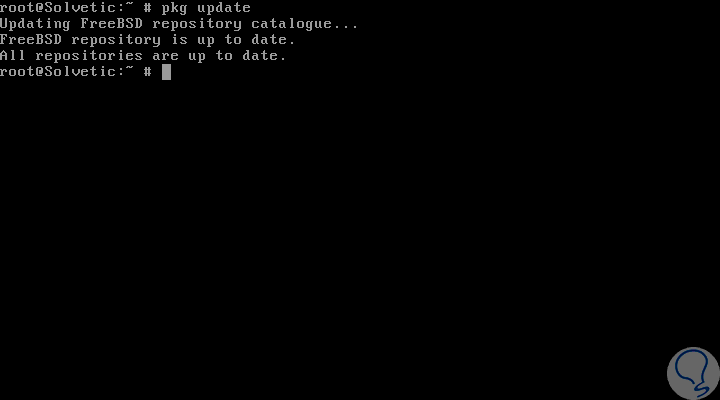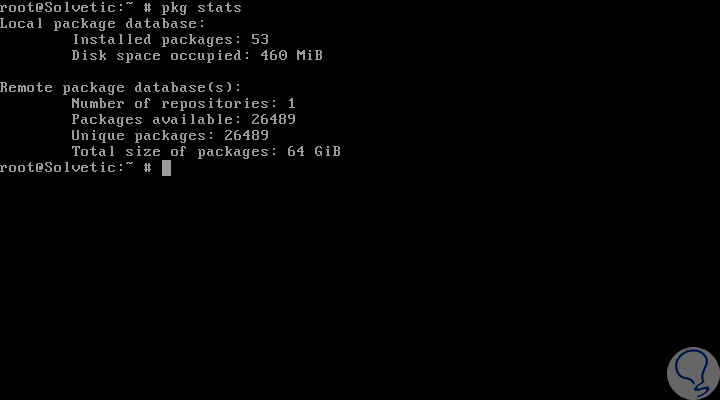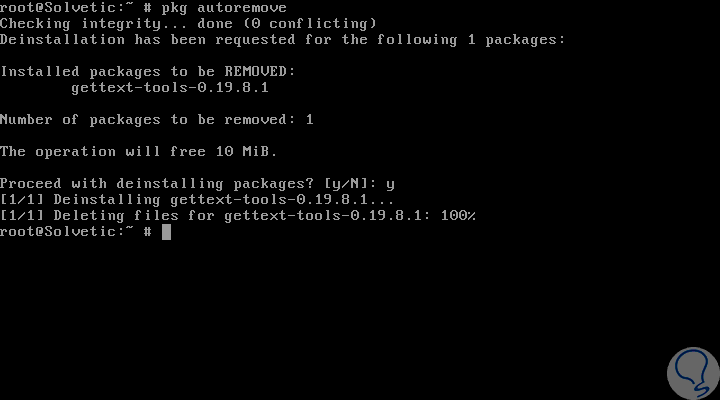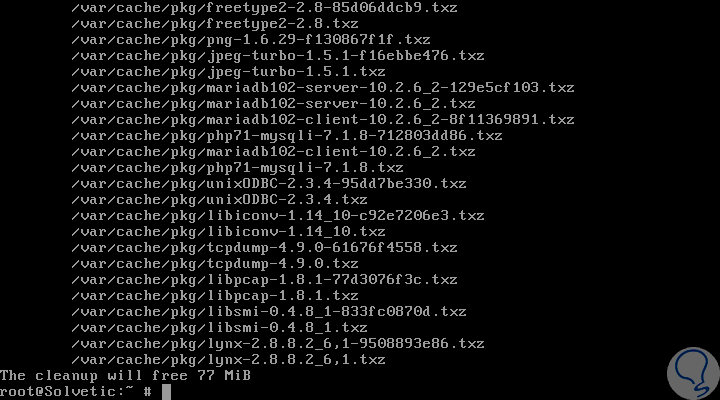Wenn Sie Systeme wie FreeBSD verwalten, sollten Sie sich über die verschiedenen Optionen für die korrekte Verwaltung Ihrer Dienste und Funktionen im Klaren sein, und im Falle von FreeBSD wissen wir, dass diese die Option Ports enthalten.
Die Ports in FreeBSD sind eine Sammlung von Ports und Paketen dieses großartigen Systems, die uns eine einfache und praktische Möglichkeit bieten, damit sowohl Benutzer als auch Administratoren Anwendungen dort installieren können.
Derzeit sind 27.490 Ports verfügbar, was auf die umfassenden Vorteile dieses Systems hinweist.
Die Port-Sammlung unterstützt die neuesten Versionen von FreeBSD-CURRENT und FreeBSD-STABLE.
Für die meisten Ports gibt es auch ein vorkompiliertes Paket, das dem Benutzer die Arbeit und Zeit erspart, etwas kompilieren zu müssen. Verwenden Sie pkg install, um die vorkompilierte Version eines Ports sicher herunterzuladen und zu installieren, und TechnoWikis analysiert heute einige der nützlichsten Befehle, die wir von pkg für diese Verwaltung verwenden können.
Zum besseren Verständnis werden wir sie in Kategorien einteilen.
1. Suchen und finden Sie Anwendungen auf FreeBSD-Ports
Die in diesem Abschnitt verfügbaren Optionen sind:
ls / usr / ports /
Die Ports sind in FreeBSD in Kategorien unterteilt, und jede Kategorie wird durch ein Verzeichnis im Pfad / usr / ports / dargestellt.
Beim Auflisten des Verzeichnisses / usr / ports / sehen wir alle verfügbaren Kategorien und führen dazu aus:
ls / usr / ports /
Das Ergebnis wird folgendes sein:
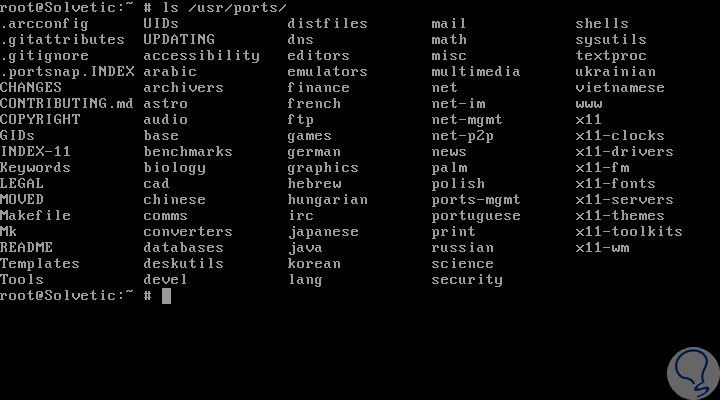
ls / usr / ports / (Kategorie) / | weniger
Mit diesem Befehl können wir alle verfügbaren Anwendungen anzeigen, die zu einer Kategorie gehören. In diesem Fall führen Sie einfach die folgende Syntax aus:
ls / usr / ports / (Kategorie) / | weniger
Wenn wir beispielsweise die Anwendungen in der Kategorie ” Editoren ” anzeigen möchten, führen wir Folgendes aus:
ls / usr / ports / editoren / | weniger
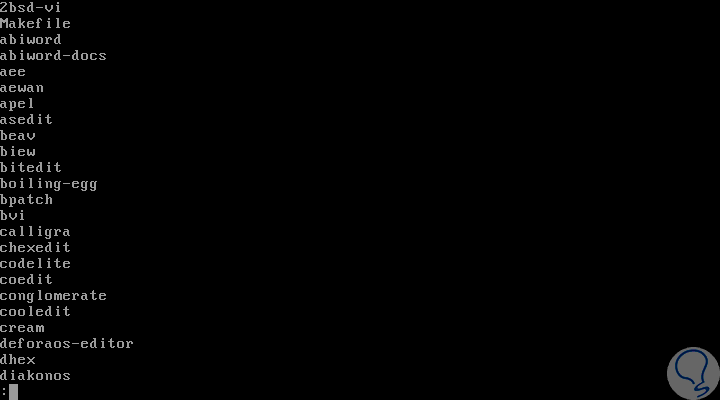
ls / usr / ports / (Kategorie) / | wc -l
Mit diesem Befehl haben wir die Möglichkeit zu sehen, wie viele Pakete in einer Kategorie verfügbar sind. Dazu führen wir am gleichen Beispiel Folgendes aus:
ls / usr / ports / editoren / | wc -l
Wir können die Anzahl der Pakete in dieser Kategorie sehen:
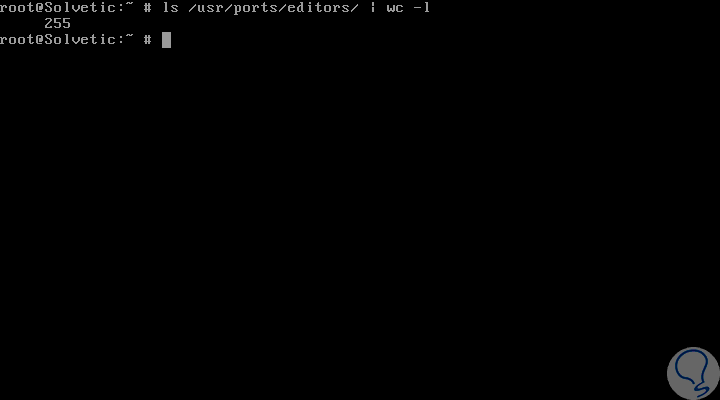
ls / usr / ports / category / | grep “-Paket
Mit diesem Befehl können wir mithilfe des Befehls ls feststellen, ob eine bestimmte Anwendung in einer Kategorie verfügbar ist, und das Ergebnis mit dem Dienstprogramm grep filtern, um eine benutzerdefinierte Anwendung für diese Anwendung zu finden.
In diesem Fall haben wir die Kategorie database gewählt und werden nach dem mongodb-Paket suchen. Wir werden Folgendes ausführen:
ls / usr / ports / database / | grep mongodb
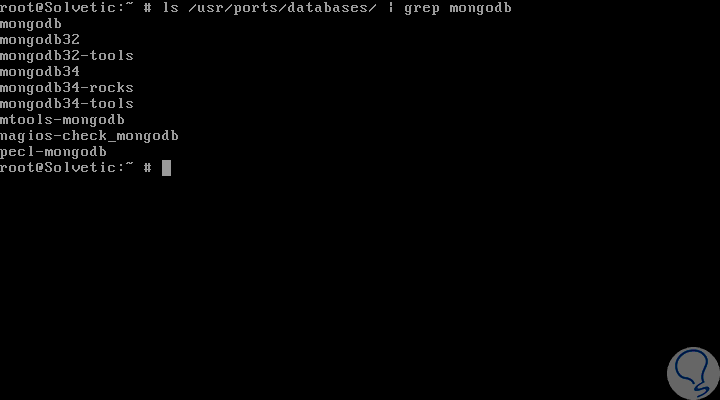
Wir können die Pakete in dieser Anwendung sehen.
ls / usr / ports / * / * mailx
Mit diesem Befehl können wir eine Anwendung finden, wenn wir nicht wissen, zu welcher Kategorie sie gehört.
Dazu verwenden wir den Platzhalter *, mit dem Sie im gesamten Ports-Verzeichnisbaum nach einem Muster suchen können. In diesem Fall haben wir alle mit der Ausführung von mailx verbundenen Anwendungen durchsucht:
ls / usr / ports / * / * mailx
Das Ergebnis wird folgendes sein:
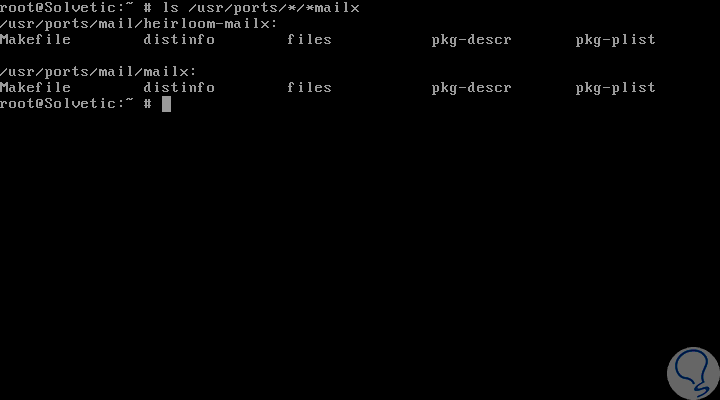
/usr/libexec/locate.updatedb
Dies ist eine weitere in FreeBSD verfügbare Option, um nach einem Softwarepaket und der Kategorie zu suchen, zu der das Paket gehört. Dazu müssen wir zuerst die Datenbank aktualisieren, indem wir Folgendes ausführen:
/usr/libexec/locate.updatedb
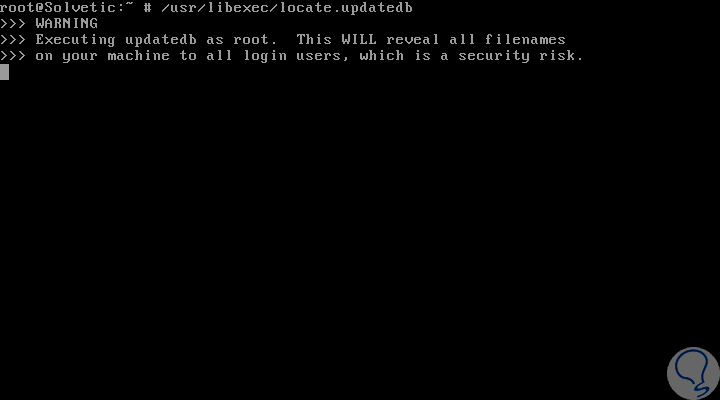
Suchen Sie mailx
Wenn Sie mit dem Befehl locate fortfahren und nach einem bestimmten Softwarepaket suchen, können Sie den Befehl
locate gefolgt vom Namen des Pakets verwenden. Dies erfolgt nach der Aktualisierung. In diesem Fall führen wir
locate mailx aus und dies wird das Ergebnis sein:
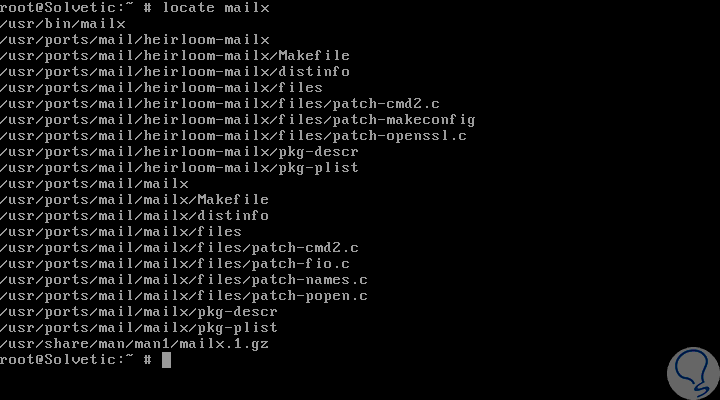
whereis mailx
Wenn Sie mit den Befehlen für die Suche nach Paketen
fortfahren, ist
whereis eine weitere einfache Alternative, um diese Aktion auszuführen. Führen
Sie einfach
whereis gefolgt vom Namen aus, um den Speicherort zu finden:
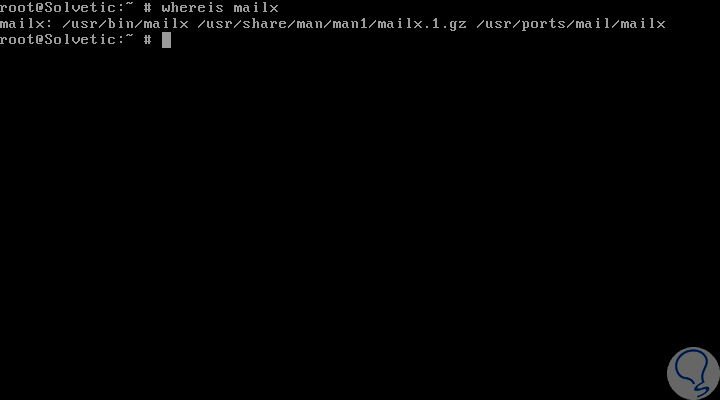
2. Suchen Sie mit pkg unter FreeBSD nach Paketen
Die einfachste Methode, um eine Anwendung unter FreeBSD zu finden, ist die PKG-Paketverwaltungsbefehlszeile.
pkg search Paketname
Mit dieser Option genügt es, pkg gefolgt vom Namen des Pakets auszuführen, um alle möglichen Ergebnisse zu erhalten.
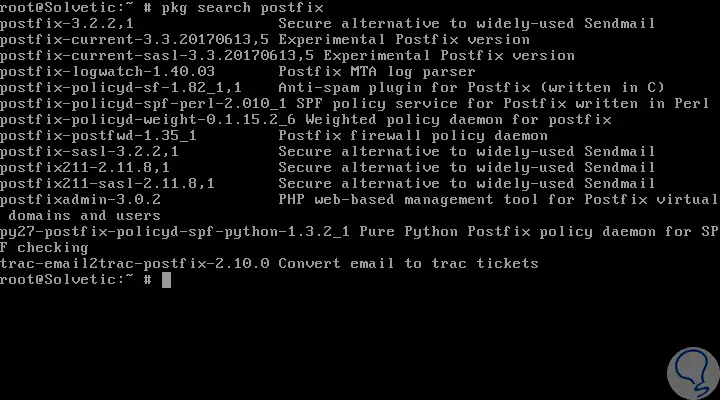
pkg search -o Paketname
Mit dem Parameter
-o können wir sehen, zu welcher Kategorie das Paket gehört. Wir werden folgendes ausführen:
pkg search -o postfix
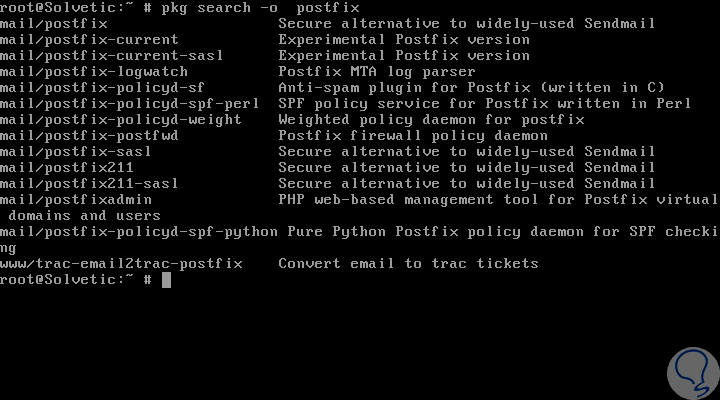
3. Verwalten Sie Software unter FreeBSD
pkg install paketname
Mit dieser Option können wir ein vorab zusammengestelltes Paket in den Ports-Repositorys installieren.
Führen Sie dazu einfach pkg install gefolgt vom Namen des Pakets für die Installation aus, zum Beispiel:
pkg installiere tcpdump
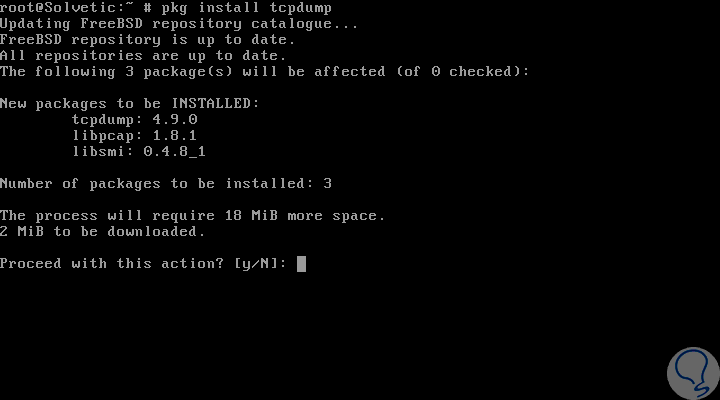
pkg info Paketname
Mit diesem Befehl können wir Informationen zu einem bestimmten im System installierten Paket abrufen.
In diesem Beispiel wird das zuvor installierte Paket verwendet. Dort haben wir die Aktion bestätigt, um mit dem Installationsprozess des ausgewählten Pakets fortzufahren:
pkg info tcpdump

Falls das Paket nicht auf dem System installiert ist, sehen wir Folgendes:
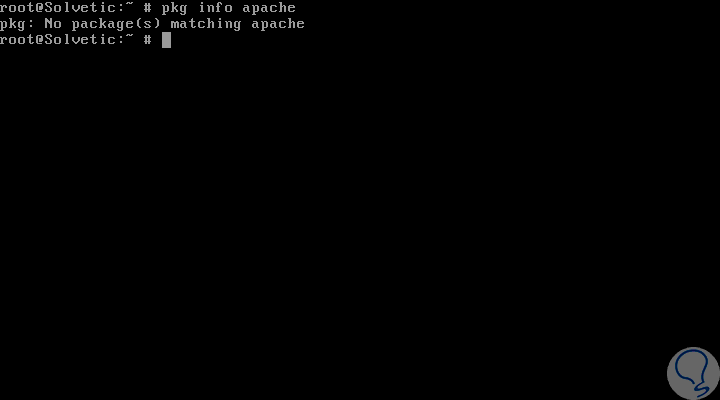
pkg info | Grep-Paket
Mit dem Befehl
pkg info erhalten wir genaue Informationen zu einem Paket. Wenn wir den
grep- Filter hinzufügen, können wir
anzeigen , ob bestimmte Pakete oder Anwendungen bereits im System vorhanden sind. Wir fahren mit dem vorherigen Paket fort:
pkg info | grep tcpdump
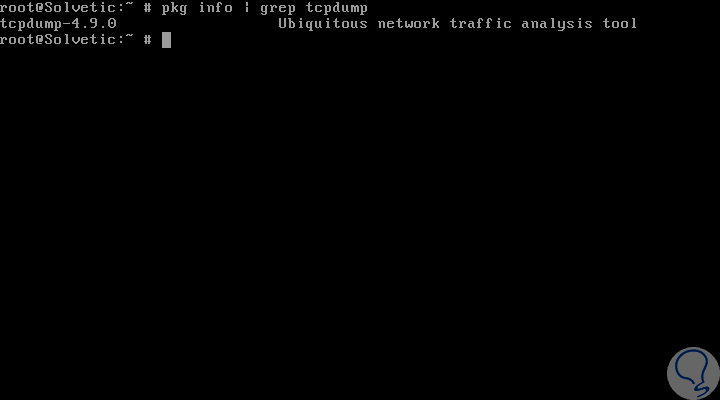
pkg entferne Paketname
Wir werden diesen Befehl verwenden, um ein in FreeBSD installiertes Paket zu entfernen:
pkg entferne tcpdump
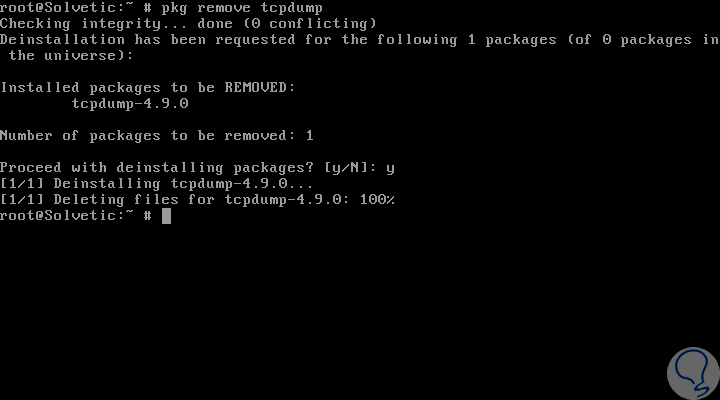
Hinweis
Wir können auch die folgende Syntax verwenden:
pkg delete Paketname
pkg lock package_name
Dank dieses Befehls können wir ein bestimmtes Paket blockieren und so das Löschen oder Ändern innerhalb von FreeBSD verhindern. Wir werden in diesem Fall ausführen:
pkg lock tcpdump
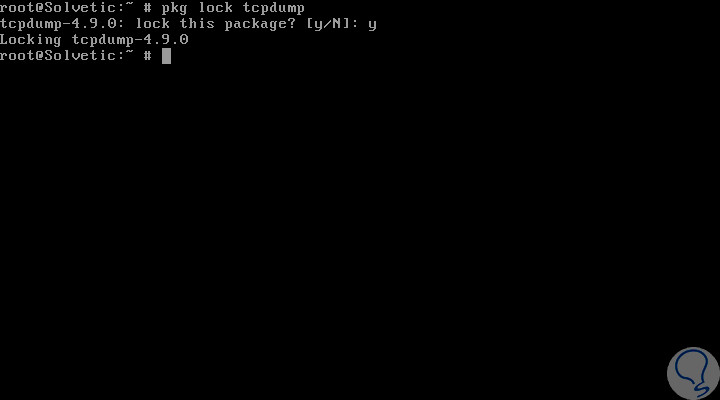
Hinweis
Zum Entsperren des Pakets verwenden wir Folgendes:
pkg unlock package_name
pkg fetch package_name
Dieser Befehl gibt uns die Möglichkeit, ein Paket lokal aus dem Ports-Repository herunterzuladen, ohne das Paket im System zu installieren. Das heruntergeladene Binärpaket, eine komprimierte .txz-Datei, befindet sich im Pfad / var / cache / pkg /. Für dieses Beispiel führen wir Folgendes aus:
pkg Luchs holen
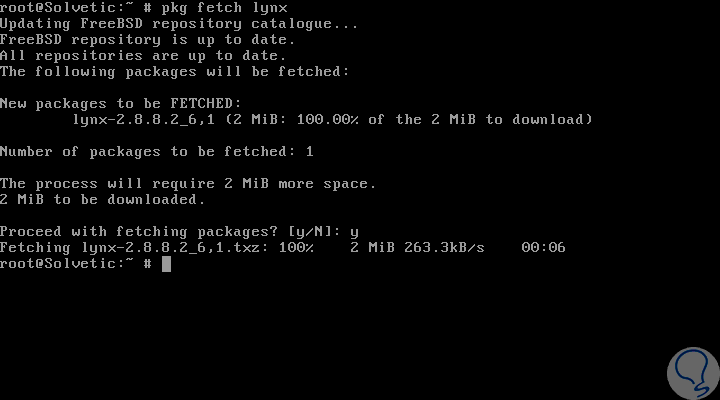
Später können wir sehen, dass das Verzeichnis Folgendes ausführt:
ls / var / cache / pkg / | grep Paketname
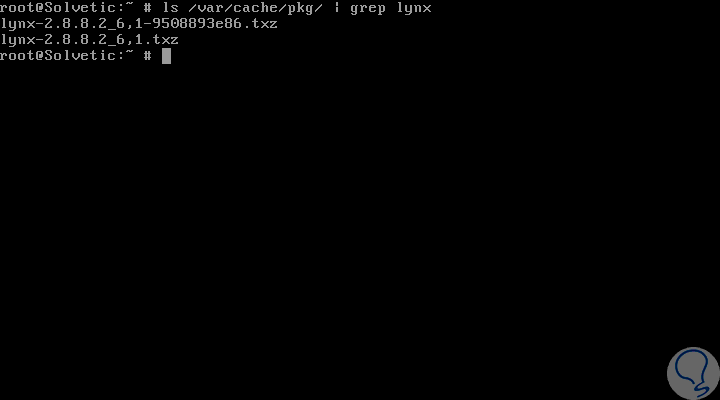
pkg audit -F
Dank dieses Befehls können wir sehen und überprüfen, ob die installierten Pakete allgemeinen Schwachstellen oder Fehlern ausgesetzt sind.
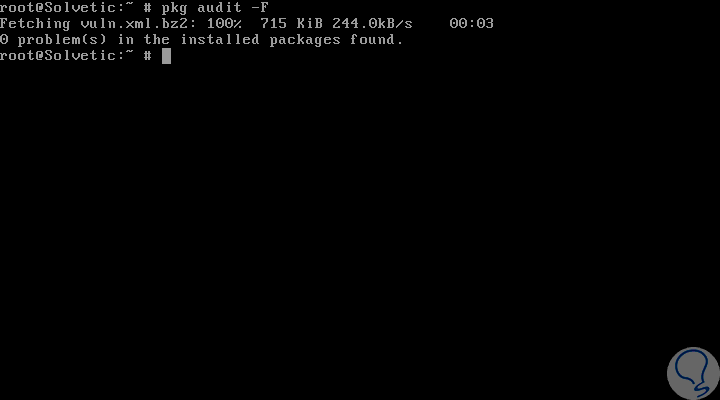
Wenn wir eine Liste der alten Sicherheitsanfälligkeiten anzeigen möchten, die ein Softwarepaket in früheren Versionen betreffen, führen wir den folgenden Befehl aus:
pkg audit Paketname
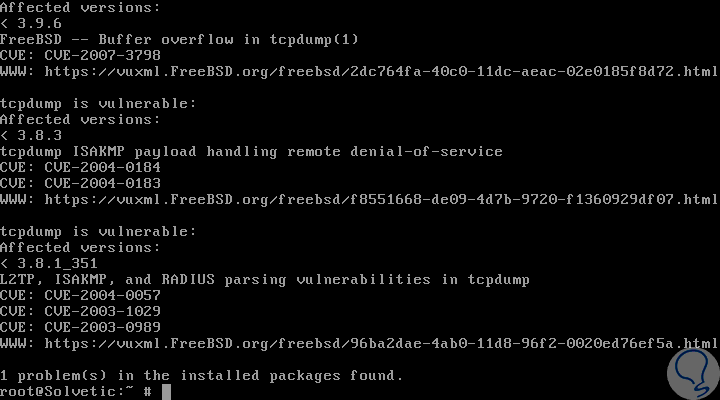
4. Wartung und Paketverwaltung unter FreeBSD
pkg update / pkg upgrade
Mit diesen Befehlen können wir alle Pakete und Repositorys in FreeBSD auf dem neuesten Stand halten.
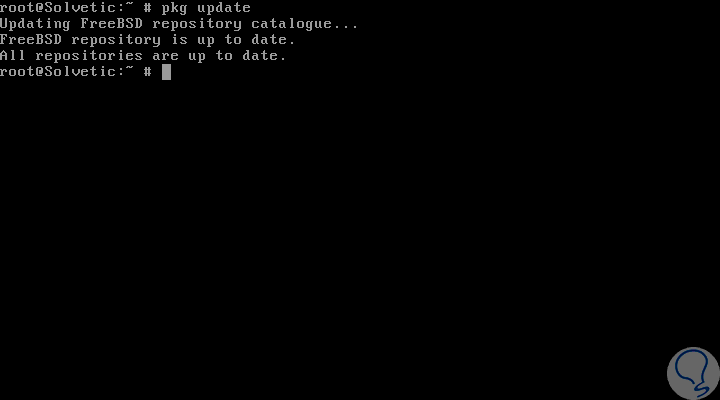
pkg stats
Mit diesem Befehl können wir die Remote-Repositorys und Statistiken lokaler Pakete anzeigen, z. B. wie viele Pakete auf dem System installiert sind und wie viel Speicherplatz die installierte Software belegt.
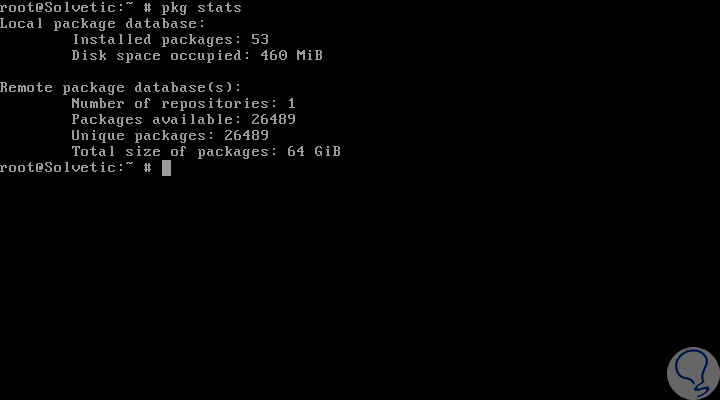
pkg autoremove
Mit diesem Befehl können wir alle Abhängigkeiten beseitigen, die von den im System installierten Paketen übrig bleiben.
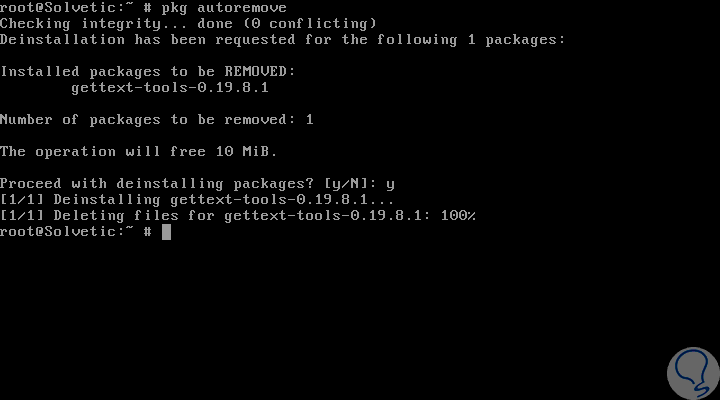
pkg clean -a -n / pkg clean -a -y
Damit können wir das lokale Cache-Verzeichnis für die Paketverwaltung automatisch löschen.
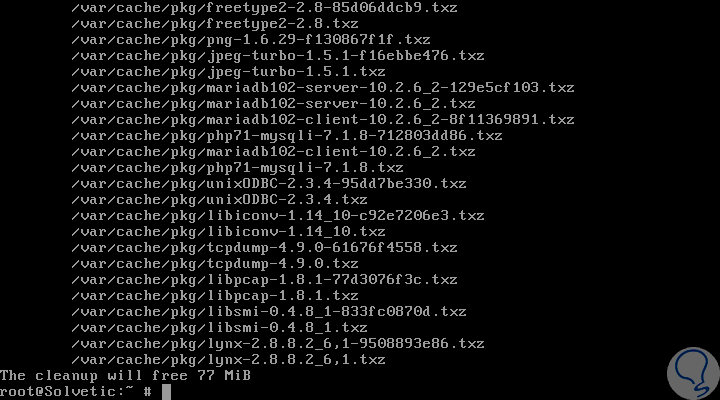
Mit diesen Befehlen wird es viel einfacher, die Pakete in FreeBSD zu verwalten.